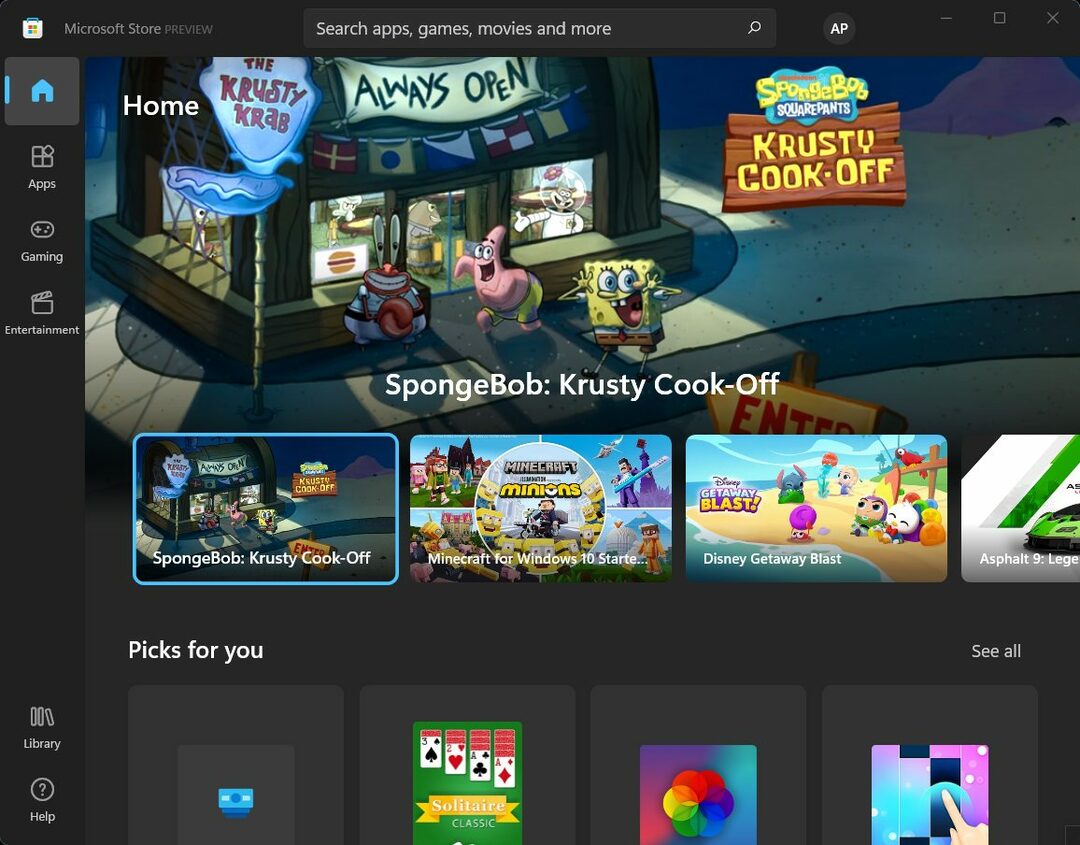- Neispravan upravljački program, obično onaj za vašu grafičku karticu, može uzrokovati dxgmms2.sys BSoD pogreška u sustavu Windows 11.
- Za grafičke mogućnosti vašeg računala potrebna je prisutnost datoteke dxgmms2.sys.
- Kao prvo rješenje, trebali biste ažurirati svoj BIOS na najnoviju stabilnu verziju koja je dostupna.
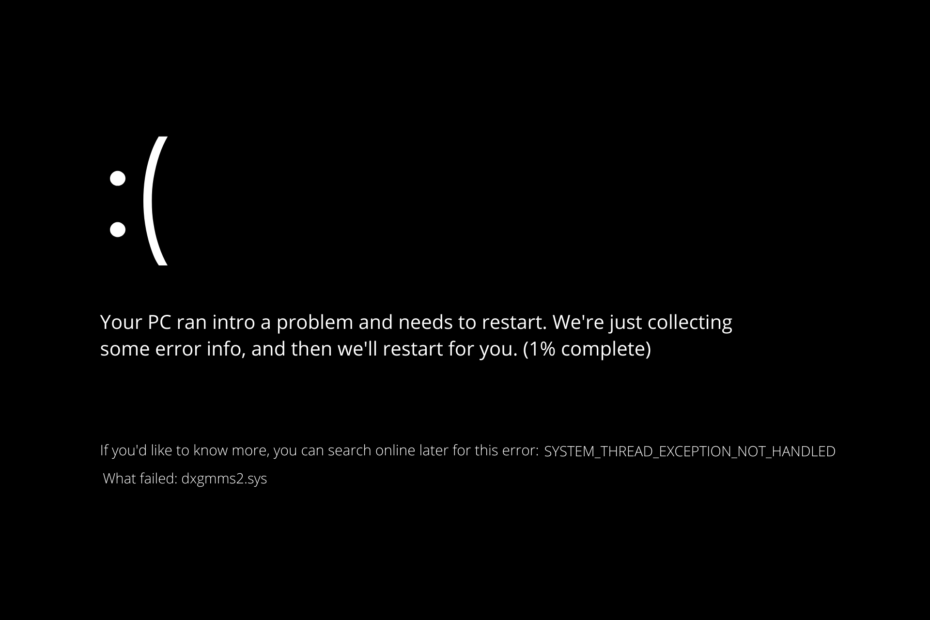
xINSTALIRAJTE KLIKOM NA DATOTEKU ZA PREUZIMANJE
Ovaj softver će popraviti uobičajene računalne pogreške, zaštititi vas od gubitka datoteka, zlonamjernog softvera, kvara hardvera i optimizirati vaše računalo za maksimalnu učinkovitost. Riješite probleme s računalom i uklonite viruse sada u 3 jednostavna koraka:
- Preuzmite alat za popravak računala Restoro koji dolazi s patentiranim tehnologijama (dostupan patent ovdje).
- Klik Započni skeniranje kako biste pronašli probleme sa sustavom Windows koji bi mogli uzrokovati probleme s računalom.
- Klik Popravi sve da biste riješili probleme koji utječu na sigurnost i performanse vašeg računala
- Restoro je preuzeo 0 čitatelji ovog mjeseca.
Windows 11 je fantastičan operativni sustav, ali nije bez mana, a prije ili kasnije ćete se susresti s jednom ili dvije greške. Korisnici su izvijestili da je dxgmms2.sys datoteka uzrokuje plavi ekran smrti na njihovim računalima.
Ovo bi mogao biti značajan problem jer će se vaše računalo ponovno pokrenuti svaki put kada vidite ovu pogrešku, no ovaj problem možete riješiti pomoću jednog od naših rješenja.
Slično pogrešci dxgmms2.sys, dxgmms.sys pogreška u sustavu Windows 11 može se pojaviti kao posljedica hardverskog kvara. U ovom slučaju, vaš grafički upravljački program je odgovorniji za problem.
Sastavili smo popis koraka koje možete poduzeti da biste riješili problem, kao i objašnjenje što se događa.
Što je uzrokovalo pogrešku dxgmms2.sys?
Mogućnosti prikazivanja grafike vašeg računala ovise o prisutnosti dxgmms2.sys datoteka, koja je vitalna Windows datoteka. Ako ne može upravljati postupkom renderiranja, pojavit će se zaslon pogreške s porukom IZUZETAK SUSTAVA NITI SE NE OBRAĐUJE pojavit će se zajedno s nazivom datoteke.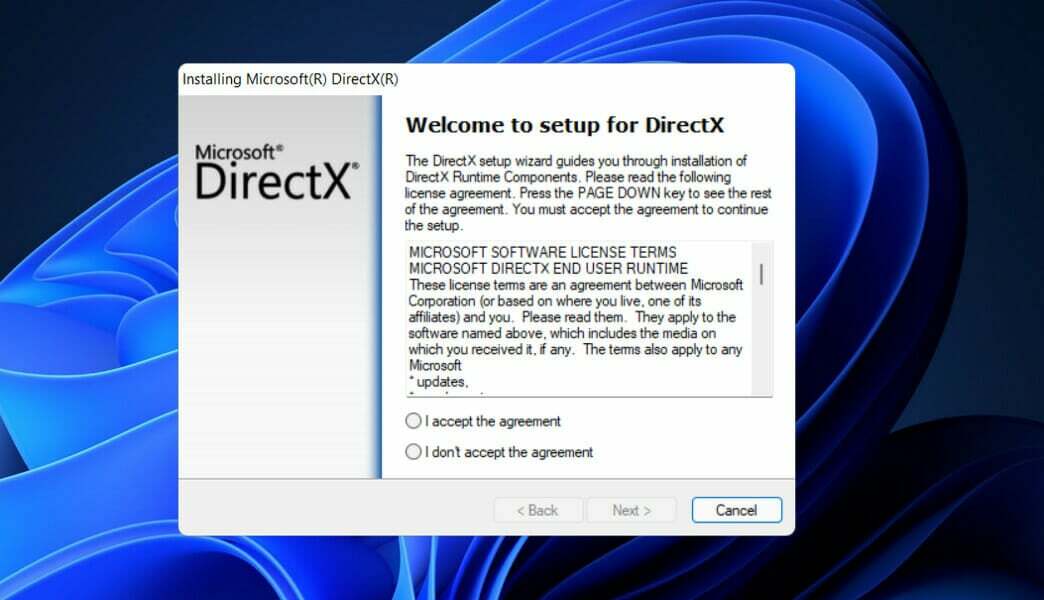
The dxgmms2.sys Pogreška plavog zaslona smrti (BSoD) javlja se kada se datoteka sustava DirectX Graphics MMS u sustavu Windows 11 ruši kao rezultat zastarjelih, grešaka ili neispravnih upravljačkih programa grafičke kartice.
Međutim, opće oštećenje datoteke i problemi povezani s memorijom također mogu igrati ulogu u pojavi u rijetkim prilikama.
Drugi mogući uzroci mogu biti:
➡ Softver upravljačkog programa za vašu grafičku karticu je oštećen ili zastario
➡ Može biti uzrokovano oštećenim BIOS-om ili pogrešnim postavkama
➡ RAM ili tvrdi disk koji ne radi ispravno
➡ Utvrđen je problem s hardverskim ubrzanjem
➡ Vrijeme odgode TDR-a je smanjeno
Kako mogu popraviti pogrešku dxgmms2.sys u sustavu Windows 11?
1. Ažurirajte svoj BIOS
Za početak idite na web-mjesto proizvođača matične ploče, npr Dellova službena stranica, i potražite Preuzimanja ili Podrška stranicu za model ploče koji želite.
Alternativno, za naše korisnike koji su prijavili da su dobili dxgmms2.sys pogrešku i koristite HP računala, trebali biste posjetite HP-ovu službenu web stranicu.
Odnosno, za naše korisnike Lenovo, provjerite našu službenu stranicu Lenovo s upravljačkim programima i ažuriranjima.
Trebali biste vidjeti popis trenutnih verzija BIOS-a, zajedno sa svim poboljšanjima ili ispravcima pogrešaka koji su napravljeni za svaku verziju, kao i datume kada su objavljene.
Preuzmite najnoviju verziju softvera koji želite ažurirati. Osim ako nemate posebne potrebe za starijom verzijom, uvijek biste trebali koristiti najnoviju dostupnu verziju.
Gotovo je sigurno da će vaše preuzimanje biti u obliku arhive, kao što je ZIP datoteka. Potrebno je izdvojiti sadržaj datoteke.
Alat za bljeskanje BIOS-a koji odaberete bit će određen značajkama vaše matične ploče. Ovi uslužni programi dolaze u različitim oblicima i veličinama. Readme datoteka uključena uz nadogradnju BIOS-a trebala bi vam pomoći da odlučite koja je opcija prikladna za vaš hardver.
Kopirajte papire na USB uređaj i ponovno pokrenite računalo nakon što ste raspakirali datoteku. Nakon toga idite na izbornik BIOS-a i odaberite opciju ažuriranja BIOS-a.
Na kraju odaberite datoteku koju ste spremili na USB pogon i ažuriranje će se automatski primijeniti. Pogledajte naš članak o tome kako jednostavno nadograditi svoj BIOS za dodatne informacije i metode.
2. Promijenite HDMI/VGA priključak
Primit ćete problem s plavim zaslonom IZUZETKA NITI SUSTAVA NE RJEŠAVA svaki put kada se pokrene Windows 11.
Promijenite HDMI priključak na računalu kako biste privremeno riješili ovaj problem. HDMI/VGA kabel se mora ukloniti iz priključka grafičke kartice i umetnuti u HDMI/VGA priključak na matičnoj ploči.
3. Koristite stabilnu verziju sustava Windows 11
- pritisni Windows tipka + R za otvaranje trčanje prozor i upišite ili zalijepite pobjednik zatim pritisnite Unesi.
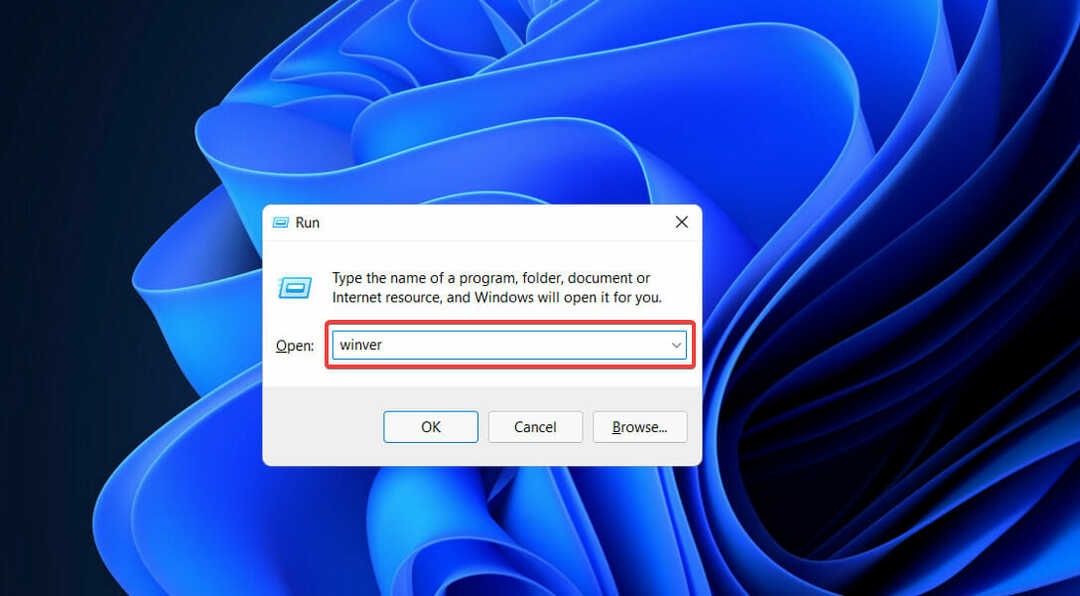
- Zatim ćete vidjeti an O sustavu Windows prozor unutar kojeg možete pronaći verziju sustava Windows i informacije o verziji OS-a.
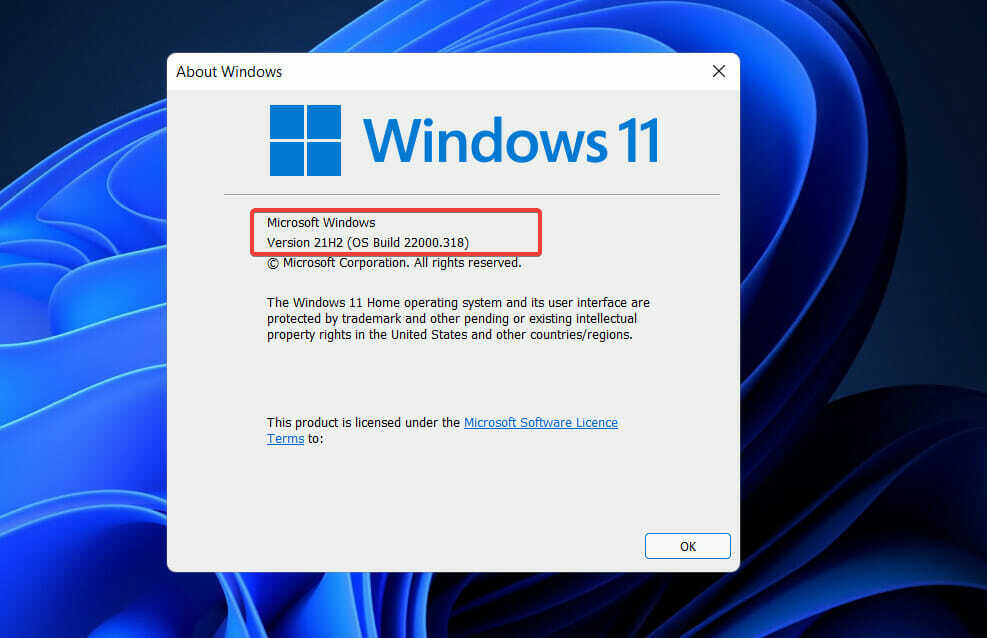
- Potražite na internetu broj verzije OS-a kako biste saznali koristite li beta, dev ili stabilnu verziju.
Ako ste instalirali Windows 11 Insider dev build na svoje računalo, moguće je da je to glavni uzrok. Kada koristite razvojne verzije sustava Windows 11, one su izrazito nestabilne i mogu uzrokovati poteškoće s nekompatibilnošću softvera.
4. Koristite dijagnostički alat DirectX
- pritisni Windows tipka + R za otvaranje trčanje prozor i upišite ili zalijepite dxdiag zatim pritisnite Unesi.
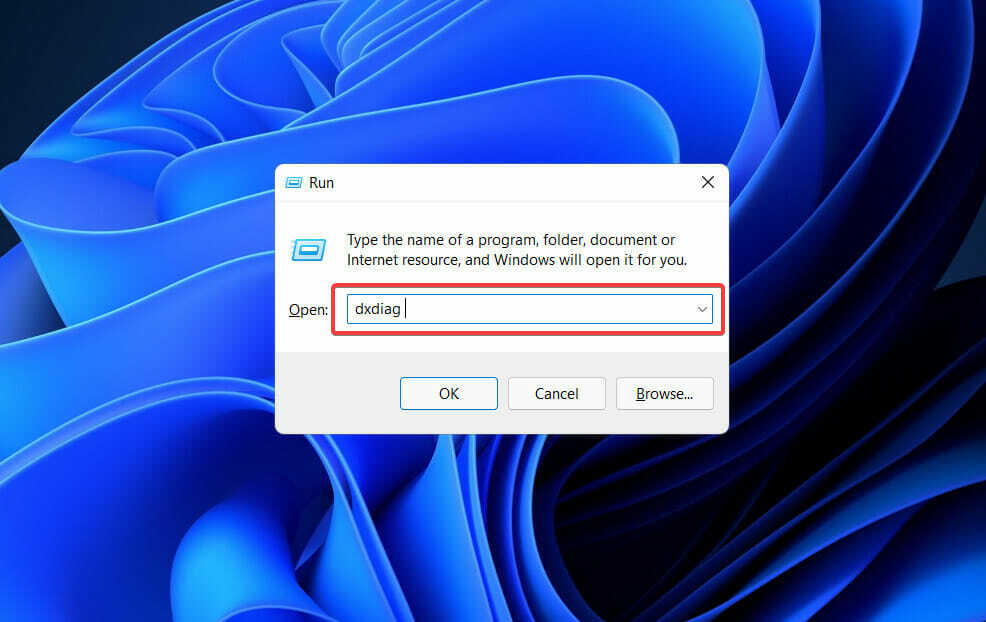
- Jednom Dijagnostički alat DirectX se otvori, kliknite na Prikaz karticu da vidite ima li što napisano u odjeljku bilješki. Ako je prazan, to znači da je sve jasno.
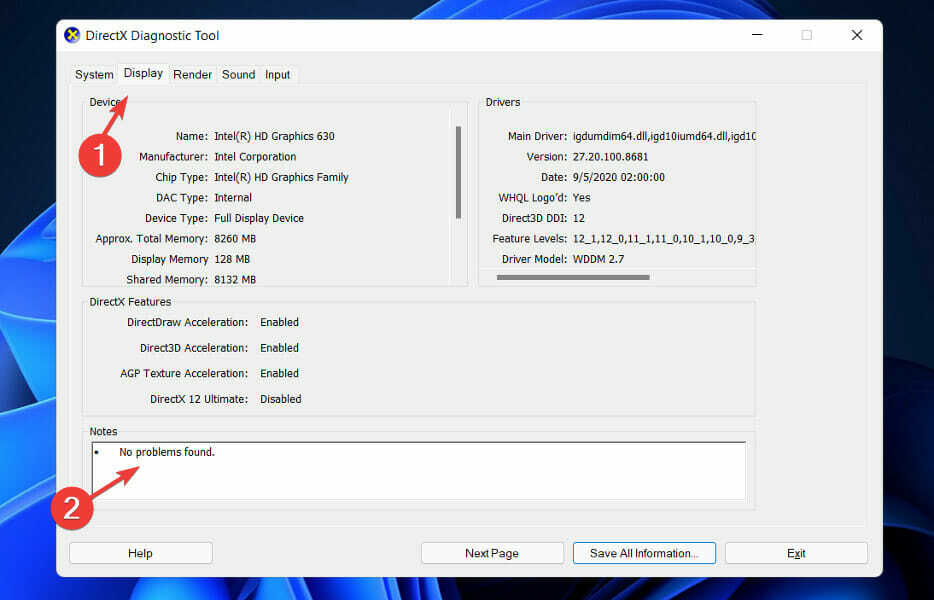
5. Ponovno instalirajte upravljački program grafičke kartice
- pritisni Windows tipka + x na tipkovnici, a zatim odaberite Upravitelj uređaja s popisa opcija.

- Jednom Upravitelj uređaja otvori se prozor, pronađite Adapteri za prikaz opciju, kliknite na nju, zatim desnom tipkom miša kliknite na grafički upravljački program i odaberite Deinstaliraj.

Nakon što ste deinstalirali Intelov grafički upravljački program, svakako ga ponovno instalirajte s Službena stranica za preuzimanje Intelove web stranice. Toplo preporučujemo korištenje namjenskog alata za automatsko ažuriranje upravljačkih programa, kao što su DriverFix.
6. Ažurirajte Windows
- pritisni Windows tipka + ja za otvaranje Postavke aplikaciju, a zatim kliknite na Windows Update na lijevoj ploči.

- Ako imate nova ažuriranja za preuzimanje, kliknite na Sada instalirati i pričekajte da se proces završi, u suprotnom kliknite na Provjerite ima li ažuriranja dugme.

Ako koristite stariju verziju sustava Windows, moguće je da je to faktor koji pridonosi pogrešci, što se može ispraviti ažuriranjem operativnog sustava. Najvjerojatnije će greška biti riješena u naknadnom ažuriranju softvera.
Što uzrokuje BSoD pogreške upravljanja memorijom?
Jednom riječju, upravljanje memorijom odnosi se na proces kontrole količine memorije dostupne vašem računalu.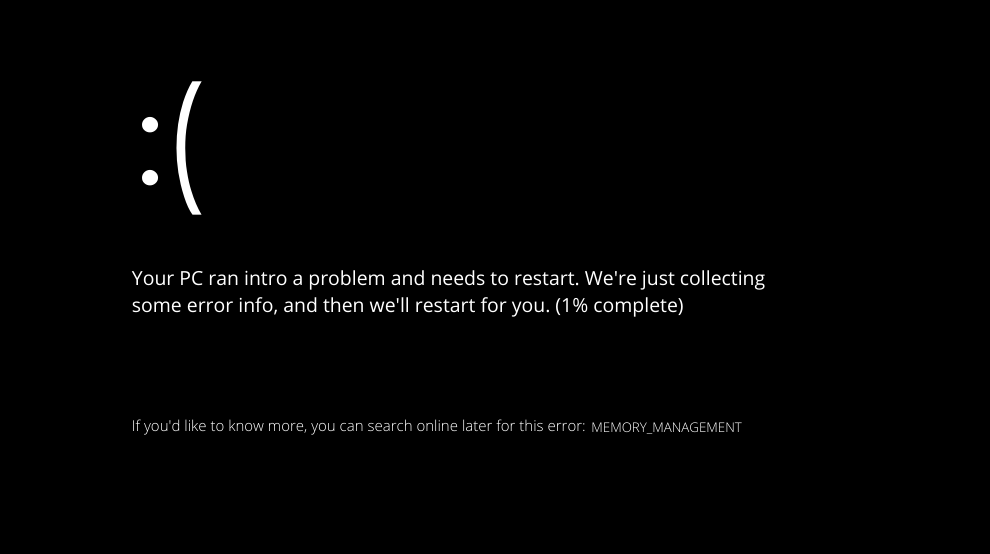
Održava praćenje svakog bajta dostupne memorije na vašem računalu, kao i je li bilo koji od njih slobodan ili ga koriste drugi programi. Određuje koliko memorije treba dodijeliti određenim procesima i kada im se ta memorija treba dodijeliti.
Nadalje, kada zatvorite aplikaciju, ona označava memoriju kao pristupačnu za korištenje drugom programu, čime se oslobađa prostor.
Međutim, moguće je da se u bilo kojem trenutku sruši, baš kao i svaki drugi proces koji radi na vašem računalu. A kada se to dogodi, sasvim sigurno ćete dobiti UPRAVLJANJE PAMĆENJEM upozorenje o problemu ubrzo nakon toga.
U skladu s Microsoftom, plavi zaslon s pogreškom smrti prikazuje se kada je došlo do značajne pogreške u upravljanju memorijom.
Ne zvuči li vam to zastrašujuće? Ali ne brinite - nije opasno po život.
Postoji više alata koji vam mogu pomoći u određivanju što izaziva strašni plavi ekran smrti na vašem računalu. Međutim, velika je vjerojatnost da će to biti jedno od sljedećeg:
- Sukobi između softvera i hardvera
- Zaraza virusom
- Loši upravljački programi za video
- Greške memorijskog diska
- Oštećene sistemske datoteke
Za dodatne informacije također možete pogledajte našu stranicu o tome kako to riješiti dxgmms2.sys pogreške u sustavu Windows 10. Savjeti se mogu koristiti i u sustavu Windows 11.
Ako imate problema sa svojom grafičkom karticom, pogledajte naš članak o Nvidia drajverima koji se ne instaliraju u Windows 11 kao alternativu.
Štoviše, postoje različiti razlozi za plave ekrane. Više o tome možete saznati na čitajući naš vodič koji uključuje najčešće uzroke BSoD-a.
Komentirajte u nastavku i recite nam koje je rješenje najbolje funkcioniralo za vas, kao i koju grafičku karticu najviše volite koristiti.